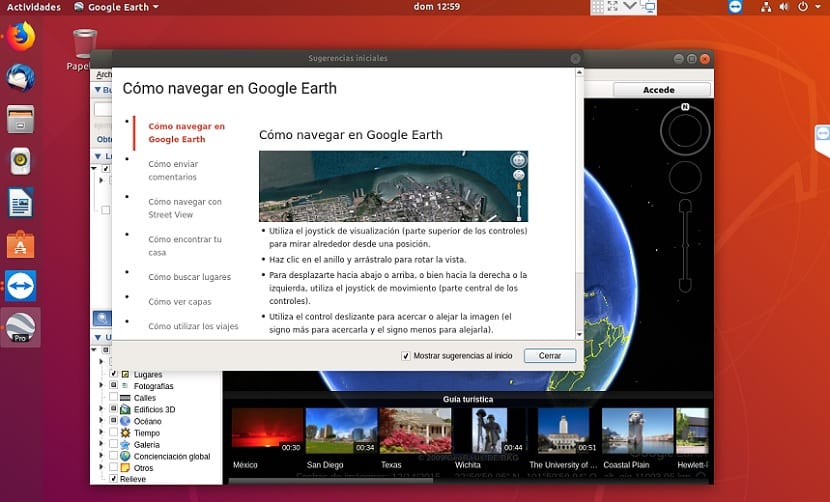
Google Earth is een programma dat ons voorziet van een virtuele wereldbol waarmee u overal aan uw bureau kunt reizen terwijl u meerdere cartografieën bekijkt, gebaseerd op satellietfoto's, luchtfoto's, geografische informatie van GIS-datamodellen van over de hele wereld en computermodellen.
U kunt overal op aarde ontdekken zelfs in 3D en ook buiten de aarde. Je kunt het oppervlak van de maan en Mars verkennen en de sterren aan de nachtelijke hemel verkennen.
Het programma is gemaakt onder de naam EarthViewer 3D door het bedrijf Keyhole Inc, gefinancierd door de Central Intelligence Agency. Het bedrijf werd in 2004 door Google gekocht en absorbeerde de applicatie.
Het programma is beschikbaar in verschillende licenties, maar de gratis versie is het populairst, beschikbaar voor mobiele apparaten, tablets en personal computers.
Kenmerken.
Een van de belangrijkste kenmerken van dit programma is dat het al 3D-kaarten in hun geheel heeft. Op het tabblad 'Voyager' in Google Earth u kunt verschillende sites bezoeken die door de UNESCO tot werelderfgoed van de mensheid zijn uitgeroepen.
Een ander kenmerk van deze nieuwe versie van Google Earth is de 'I'm going to be lucky'-functie, waarbij het platform de gebruiker met slechts één klik naar een willekeurige plaats vervoert met als doel je te verrassen. Na het bereiken van de bestemming biedt Google uw reiziger een informatiekaart aan waarin ze meer te weten kunnen komen over de hoek waarnaar ze zijn vervoerd.
- Interface in het Engels, Spaans, Frans en Duits.
- Wees verwant aan SketchUp, een 3D-modelleringsprogramma van waaruit 3D-modellen van gebouwen kunnen worden geüpload naar Google Earth.
- Bedieningspaneel dat discreter interfereert en ruimte wint voor het weergeven van afbeeldingen.
- Verbeteringen die het mogelijk maken bekijk "gestructureerde" 3D-beelden (meer realistische oppervlakken, ramen, stenen ...)
- Met de Mars-functie van Google Earth kunt u:
- Zie afbeeldingen gedownload door NASA slechts een paar uur geleden op de levende laag van Mars.
- uitvoeren een interactief bezoek aan Mars.
- Bekijk 3D-modellen van de verkenningsvoertuigen en volg hun routes.
- Volg rondleidingen op de landingsplaatsen, verteld door de astronauten van het Apollo-programma.
- Bekijk 3D-modellen van ruimtemissieschepen.
Hoe installeer ik Google Earth op Ubuntu 18.04?
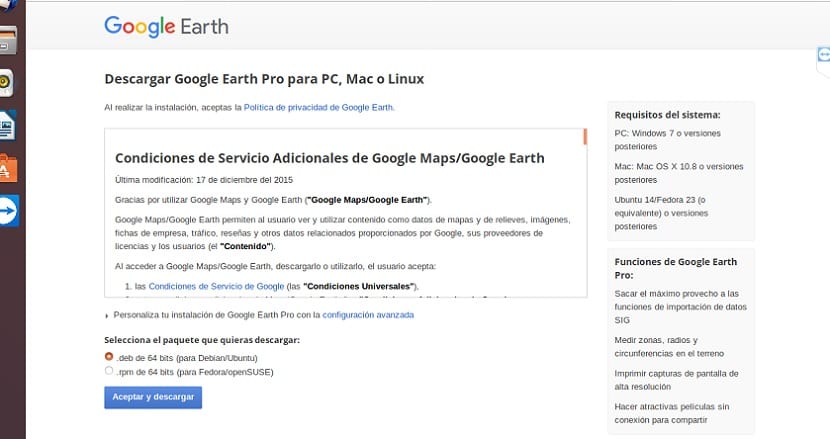
Om Google Earth op onze computers te installeren we moeten eerst een aantal afhankelijkheden installeren die nodig zijn voor de werking van de software op onze computer. Welke zijn de volgende, deze zullen we zoeken met de steun van Synaptic:
- lsb-invalid-mta
- lsb-beveiliging
- lsb-core
Of als je dat liever hebt je kunt het vanaf de terminal doen met de volgende opdrachten:
wget http://archive.ubuntu.com/ubuntu/pool/main/l/lsb/lsb-invalid-mta_4.1+Debian11ubuntu8_all.deb
wget http://archive.ubuntu.com/ubuntu/pool/main/l/lsb/lsb-security_4.1+Debian11ubuntu8_amd64.deb
wget http://archive.ubuntu.com/ubuntu/pool/main/l/lsb/lsb-security_4.1+Debian11ubuntu6.2_amd64.deb
sudo dpkg -i *.deb
sudo apt -f install
Hoewel de hoofdtak van Ubuntu slechts 64-bit is, blijven de afgeleiden ervan, zoals Xubuntu of Kubuntu, 32-bit-systemen ondersteunen, dus delen we ook de afhankelijkheden voor deze systemen.
Voor 32-bits systemenVoordat u de procedure start, installeert u de 32-bits bibliotheken die het programma nodig heeft door de volgende opdracht in een terminal te typen.
sudo apt-get install libfontconfig1:i386 libx11-6:i386 libxrender1:i386 libxext6:i386 libgl1-mesa-glx:i386 libglu1-mesa:i386 libglib2.0-0:i386 libsm6:i386
Nu gedaan als we de afhankelijkheden downloaden met:
wget http://archive.ubuntu.com/ubuntu/pool/main/l/lsb/lsb-invalid-mta_4.1+Debian11ubuntu8_all.deb
wget http://archive.ubuntu.com/ubuntu/pool/main/l/lsb/lsb-security_4.1+Debian11ubuntu8_i386.deb
wget http://archive.ubuntu.com/ubuntu/pool/main/l/lsb/lsb-security_4.1+Debian11ubuntu6.2_i386.deb
sudo dpkg -i *.deb sudo apt -f install
Nu hoeven we alleen maar naar de officiële website van het project te gaan en het deb-pakket te downloaden dat ze ons aanbieden, het link is dit.
Zodra de download is voltooid, kunnen we de applicatie installeren met onze geprefereerde pakketbeheerder of, als u dat wilt, kunt u een terminal openen en de volgende opdracht uitvoeren:
sudo dpkg -i google-earth-stable*.deb
Installeer indien nodig de programma-afhankelijkheden met het commando:
sudo apt-get install -f -y
En hiermee zullen we het programma op ons systeem hebben geïnstalleerd, we hoeven er alleen maar naar te zoeken in ons applicatiemenu, ze moeten onthouden dat ze gebruik kunnen maken van de 7 gratis dagen die Google aanbiedt om zijn professionele functies te testen.
"Google Earth is een programma dat ik heb getest ..."
Ik veronderstel dat het een fout is die wordt veroorzaakt door een autocorrectie, maar daar zou het "biedt" moeten plaatsen.
Hallo, ik heb alle stappen uitgevoerd om Google Earth in Ubuntu 18.04 te installeren, dit is het pictogram, maar ik kan het niet laten werken, bedankt en groeten
Bedankt voor de post !! Ik heb de stappen gevolgd en het werkt prima.
De adressen van de afhankelijkheden geven fout 404, het is onmogelijk om verder te zoeken